Siber saldırılardan korumak için Windows PC'nizi düzenli olarak güncellemeniz önerilir. Ancak bazen Windows 10 PC'nizi güncellemeye çalışırken, Windows Update'te 0x8007000d hatası alırsınız. Hata 0x8007000d, güncelleme işlemini durdurur ve genellikle bozuk dosyalardan, bozuk yazılımlardan vb. kaynaklanır. Ancak, bu makaleyi bulduğunuz için şanslısınız. Bu kılavuz, Windows Update'te 0x8007000d hatasını nasıl düzelteceğinizi anlamanıza yardımcı olacaktır. Çözümler için makaleyi okumaya devam edin.

Windows Update'te 0x8007000d hatası nasıl düzeltilir
Bilgisayarınızı güncellerken çeşitli hata kodlarıyla karşılaşabilirsiniz. Windows 7 dışında, Windows 10 PC'de de olur.Birkaç kullanıcı, özellikle Windows 3124200'un KB4586853, KB4592438 ve KB10 sürümlerini yükleyemediklerini bildirdi. İşte Windows Update'te 0x8007000d hatasına neden olan nedenlerden bazıları. Doğru yöntemi seçerek hızlı bir şekilde çözebilmeniz için probleminizin arkasındaki nedeni analiz edin.
- Bilgisayarınızdaki kayıp veya hasarlı dosyalar.
- Bozuk yazılım.
- Bilgisayarınıza virüs veya kötü amaçlı yazılım saldırısı.
- Bilgisayarınızda eksik veya güncel olmayan Windows Update bileşenleri.
- Diğer arka plan programları, güncelleme işlemine müdahale eder.
- Virüsten koruma yazılımı ve kararsız bir internet bağlantısı da müdahale etti.
Bu bölümde, Windows Update 0x8007000d Hatasını veya Bozuk Yükleme Dosyası Hatası Nedeniyle Kurulum Devam Edemiyor'u düzeltmenize yardımcı olacak etkili sorun giderme yöntemlerinin bir listesini derledik. Optimum sonuçlar için yöntemleri aynı sırayla izleyin.
Yöntem XNUMX: Disk alanını temizleyin
Bilgisayarınızda yeterli alan yoksa Windows PC'niz güncellemeleri yüklemeyebilir. Büyük gereksiz dosyaları kaldırmak, bilgisayar belleğinde yer açabilir ve genel sorunları çözebilir. Tüm geçici dosyaları, yükleme günlüklerini, önbelleği vb. silen disk alanını temizleyerek yapılabilir, bozuk yükleme istemi hatası nedeniyle kurulumun devam edememesini düzeltebilir. Aşağıda listelenen adımları izleyerek diskinizi temizlemeye başlayabilirsiniz.
1. tuşunu basılı tutun Windows tuşu + ben Birlikte açmak için Windows ayarları.
2. Şimdi, Sistem Aşağıda gösterildiği gibi.
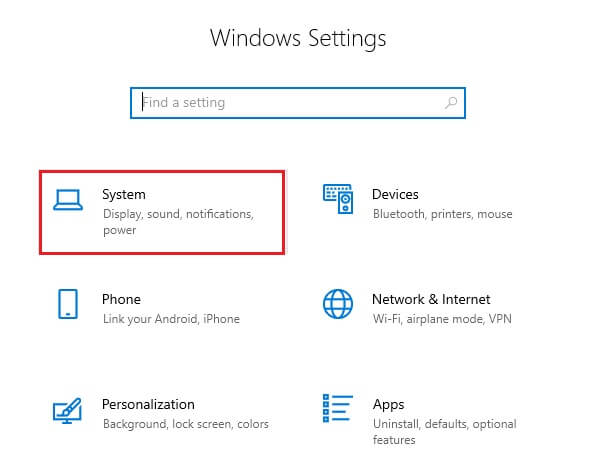
3. Sol bölmede, öğesini tıklayın. Depolama sekmesi Ve sağ bölmede, öğesini seçin. Depolama sensörü yapılandırması Veya işaretlendiği gibi şimdi oynayın.
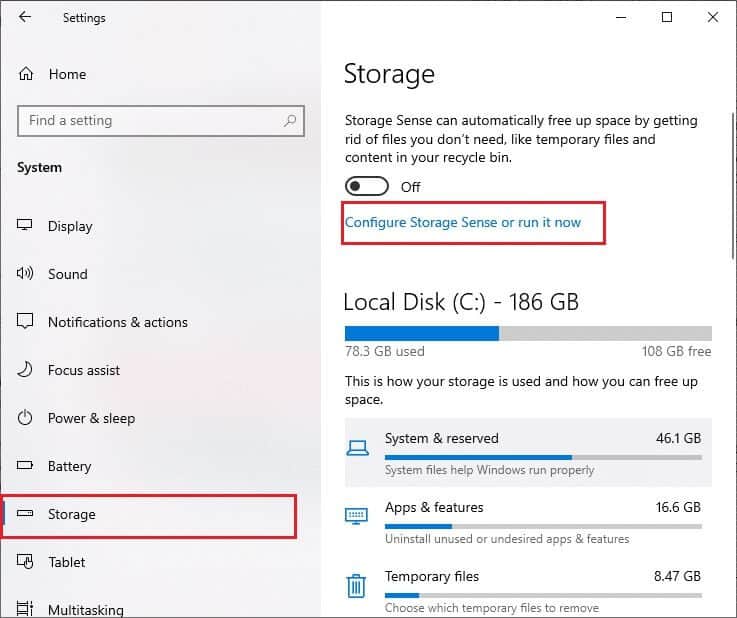
4. Bir sonraki pencerede aşağı kaydırın Bölüm Şimdi yer açın Ve seçin Şimdi temizle seçeneği Gosterildigi gibi.
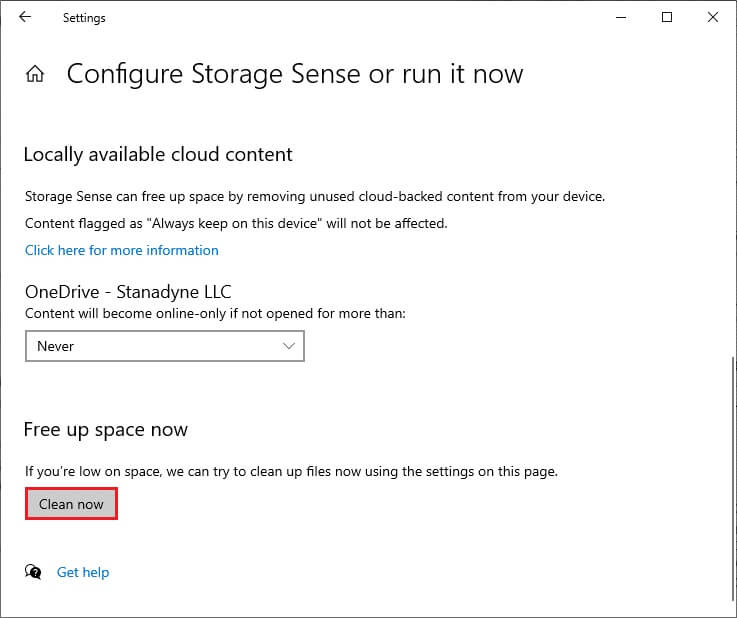
Artık tüm gereksiz dosyaları kaldırdığınıza göre, deneyin. Windows Güncelleme Ve sorunun çözülüp çözülmediğini kontrol edin.
Not: Bu yöntem bu makaleden kaldırılabilir. Konuyla ilgili hiçbir yerde bulamadım.
Yöntem XNUMX: Kötü amaçlı yazılım taraması çalıştırın
Çoğu zaman, kurulum gibi hatalar, virüsler ve kötü amaçlı yazılımlar nedeniyle bozuk bir yükleme dosyası nedeniyle devam edemez. Saldırıya uğramamak için bilgisayarınızın periyodik olarak tarandığını kontrol edin. Bilgisayarınızda bir virüsten koruma taraması gerçekleştirme adımları.
1. Tıklayın Windows tuşu + ben Birlikte açmak için ayarlar.
2. Tıklayın Güvenlik ve güncelleme , Gosterildigi gibi.
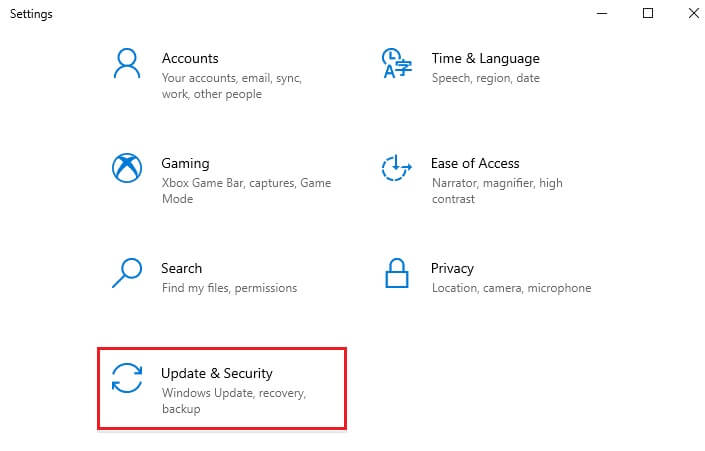
3. Tıklayın Windows Güvenliği Sağ bölmede.
4. Ardından, Virüs ve risk koruma seçeneği koruma bölgeleri içinde.
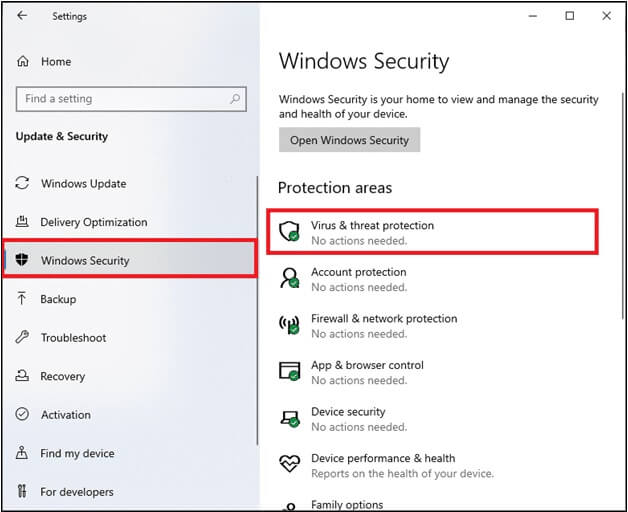
5. Tıklayın Tarama seçenekleri , Gosterildigi gibi.
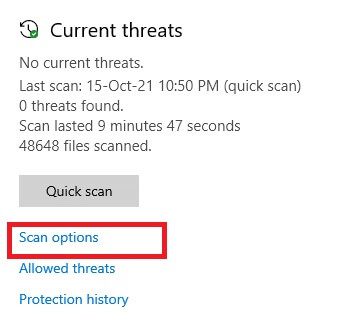
6. Bir seçenek belirleyin Hızlı tarama أو tam tarama tercihinize göre ve tıklayın Şimdi Tara.
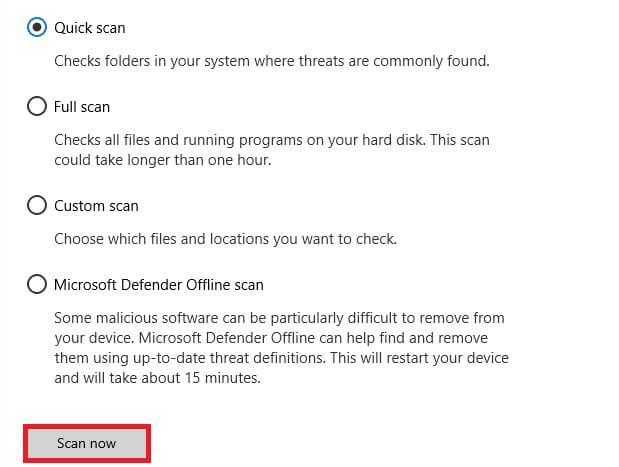
7a. Tarama tamamlandıktan sonra. Tüm tehditler işe alınacak. Tıklamak eylemi başlat Tehditleri kaldırmak veya düzeltmek için Mevcut Tehditler altında.
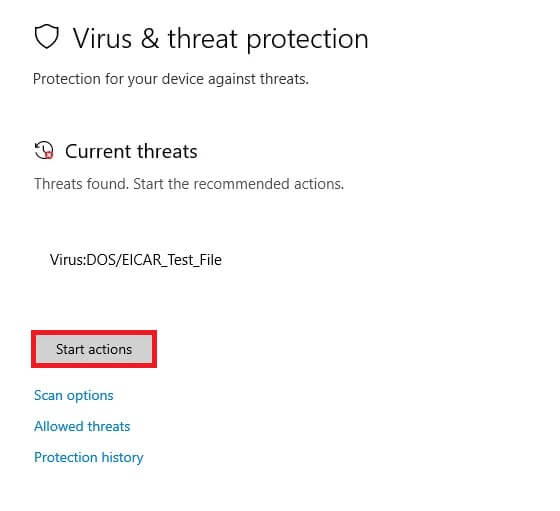
7 b. Sisteminizde herhangi bir tehdit yoksa, aşağıda gösterildiği gibi mevcut tehditler görüntülenmeyecektir.
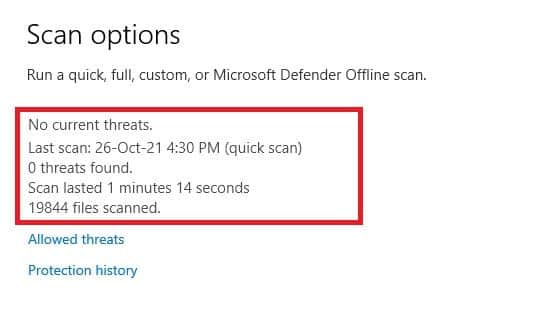
Windows Defender Güvenlik Duvarı, virüsler ve kötü amaçlı yazılımlarla ilgili tüm sorunları çözecektir.
Yöntem XNUMX: Windows Update Sorun Gidericisini çalıştırın
Windows Update sorun gidericisini de çalıştırabilirsiniz. Oluşturulan yerleşik bir özelliktir Tüm güncelleme hatalarını düzeltmek için. Windows Update ile ilgili geçici dosyaları ve hizmetleri onaracak ve Windows Update bileşenlerini sıfırlayacaktır. Windows Update sorun gidericisini çalıştırma talimatları burada verilmiştir.
1. Tıklayın Windows tuşu + ben Aynı zamanda koşmak ayarlar.
2. Tıklayın Güncelleme ve güvenlik kutusu , Gosterildigi gibi.
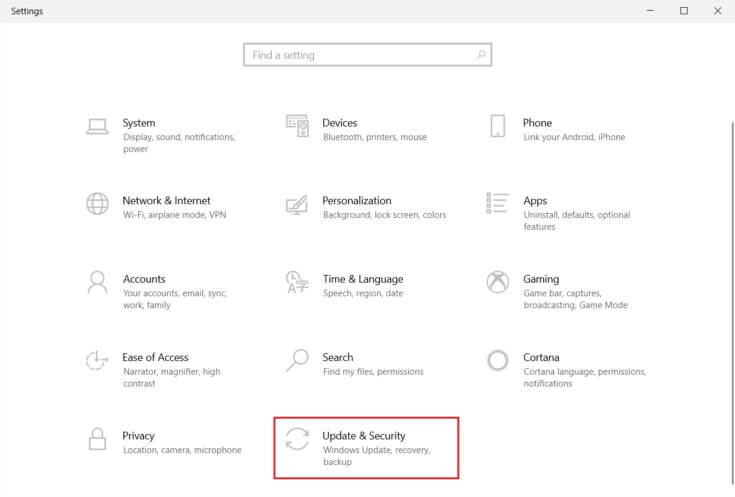
3. Listeye gidin "hataları bul ve çöz" Sağ bölmede.
4. Seçin Windows Güncelleme Sorun Gidericisi Ve tıklayın "Sorun gidericiyi çalıştır" düğmesi Aşağıda açıklanan.
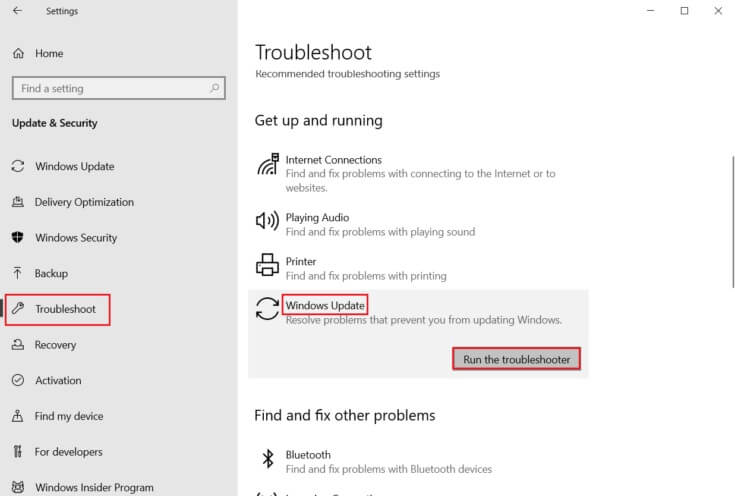
5. Sorun gidericinin sorunu bulup düzeltmesini bekleyin. İşlem tamamlandıktan sonra, Bilgisayarı yeniden başlatın.
Not: Diğer sorunları bul ve düzelt altında listelenen Program Uyumluluğu sorun gidericisini de çalıştırabilirsiniz. Bu, Windows sürümünüzdeki eski yazılımlarla ilgili uyumluluk sorunlarını bulur ve giderir.
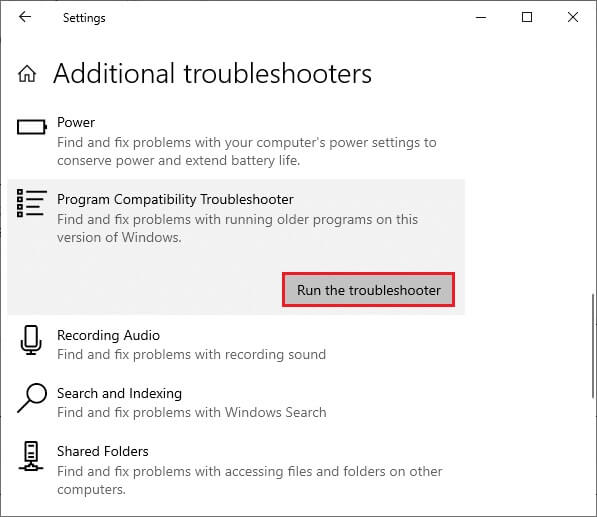
Yöntem XNUMX: Bozuk Dosyaları Onar
Windows güncellemesinde 0x8007000d hatası görünüyorsa, bunun nedeni bilgisayarınızda bozuk dosyalar olması olabilir. Kötü niyetli bozuk dosyaları taramak ve kaldırmak için SFC (Sistem Dosyası Denetleyicisi) ve DISM (Görüntü Dağıtımı ve Yönetim Hizmeti) gibi özellikleri kullanabilirsiniz. Bunu nasıl kullanacağınız aşağıda açıklanmıştır:
1. Tıklayın Windows tuşu , Ve yazın Komut istemi Ve tıklayın Yönetici olarak çalıştır.
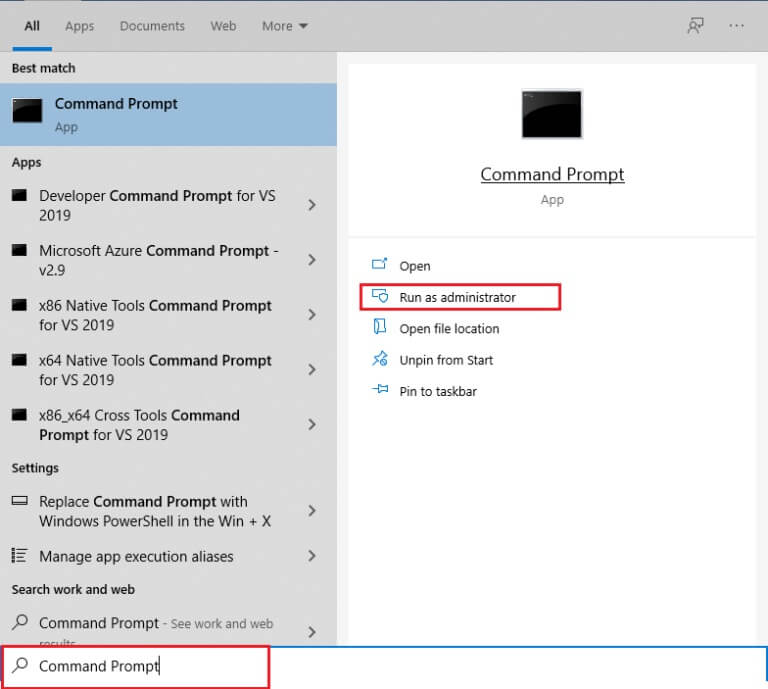
2. Tıklayın "Evet" Bir istemde Kullanıcı Hesabı Denetimi.
3. Tür sfc / scannow Ve basın Giriş anahtarı Koşmak için Sistem Dosyası Denetleyicisi Kontrolü.
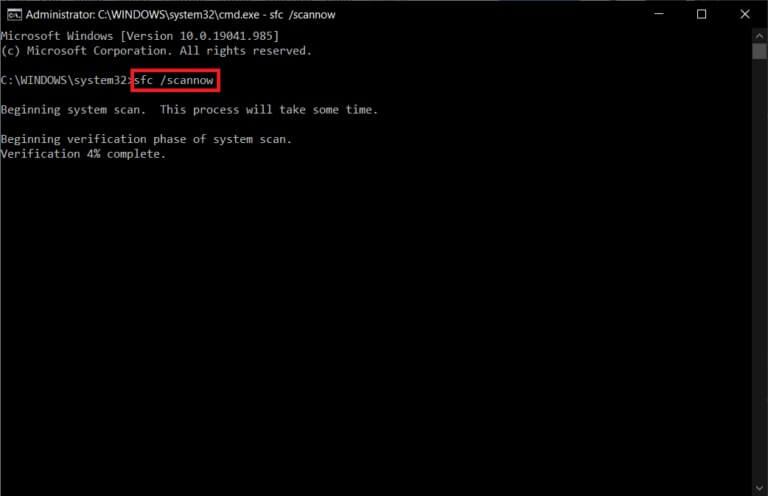
Not: Sistem taraması başlayacak ve tamamlanması iki dakika sürecektir. Bu arada, diğer etkinlikleri gerçekleştirmeye devam edebilirsiniz ancak pencereyi yanlışlıkla kapatmamaya dikkat edin.
Tarama tamamlandıktan sonra şu mesajlardan herhangi birini göreceksiniz:
- Windows Kaynak Koruması herhangi bir bütünlük ihlali bulamadı.
- Windows Kaynak Koruması istenen işlemi gerçekleştiremedi.
- Windows Kaynak Koruması, bozuk dosyaları başarıyla buldu ve onardı.
- Windows Kaynak Koruması bozuk dosyalar buldu ancak bazılarını onaramadı.
4. Tarama bittiğinde bilgisayarınızı yeniden başlatın.
5. Tekrar açın Yönetici olarak komut istemi Verilen komutları tek tek yürütün:
dism.exe /Çevrimiçi /temizleme görüntüsü /scanhealth dism.exe /Çevrimiçi /temizleme görüntüsü /restorehealth dism.exe /Çevrimiçi /temizleme görüntüsü /startcomponentcleanup
Not: DISM komutlarını düzgün bir şekilde yürütmek için çalışan bir internet bağlantınız olmalıdır.
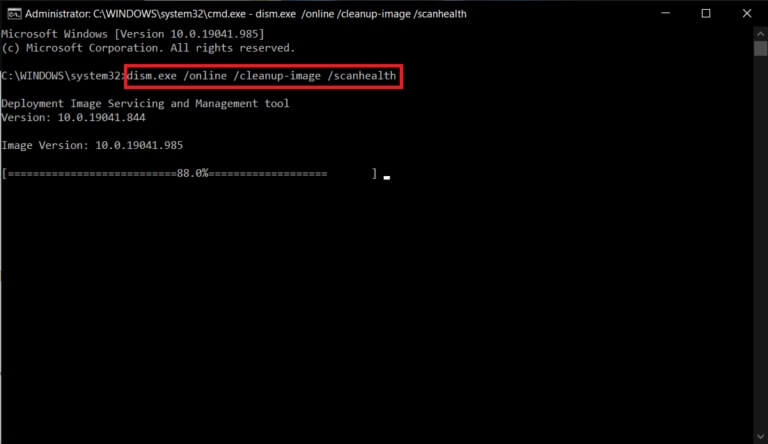
Yöntem XNUMX: Komut İstemini Kullan
Komut İstemi'ni kullanarak Windows 0x8007000d hatasını da düzeltebilirsiniz. Etkili bir sorun giderme yöntemidir, verilen kodlar ile hatayı çözebilirsiniz.
1. Koş Yönetici olarak komut istemi.
2. Komutu, aşağıdaki komutları tek tek yazın ve tıklayın.
SC config wuauserv start = otomatik SC yapılandırma bitleri başlat = otomatik SC yapılandırma cryptsvc start = auto SC config güvenilen yükleyici başlat = otomatik
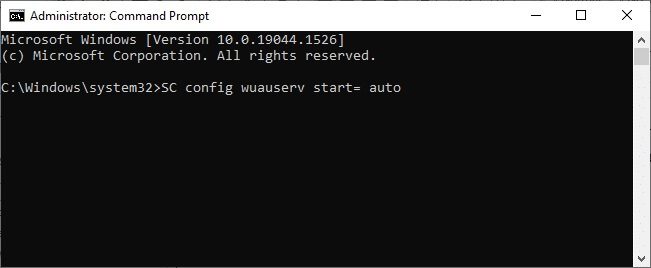
3. Komutlar yürütüldükten sonra bilgisayarınızı yeniden başlatın.
Yöntem 6: Windows Update Hizmetini Etkinleştir
0x8007000d hatasını düzeltmek için Windows Update hizmetlerinin çalışıp çalışmadığını kontrol edin. Microsoft tarafından yayınlanan güncellemelerin dağıtımını yönetirler. İşte nasıl yapılacağı.
İlk seçenek: hizmetler aracılığıyla
Windows Update Hizmetlerini Hizmetler programı aracılığıyla başlatmak için bu adımları izleyin.
1. Tıklayın Windows tuşu Ve yaz الخدمات Ve tıklayın Yönetici olarak çalıştır.
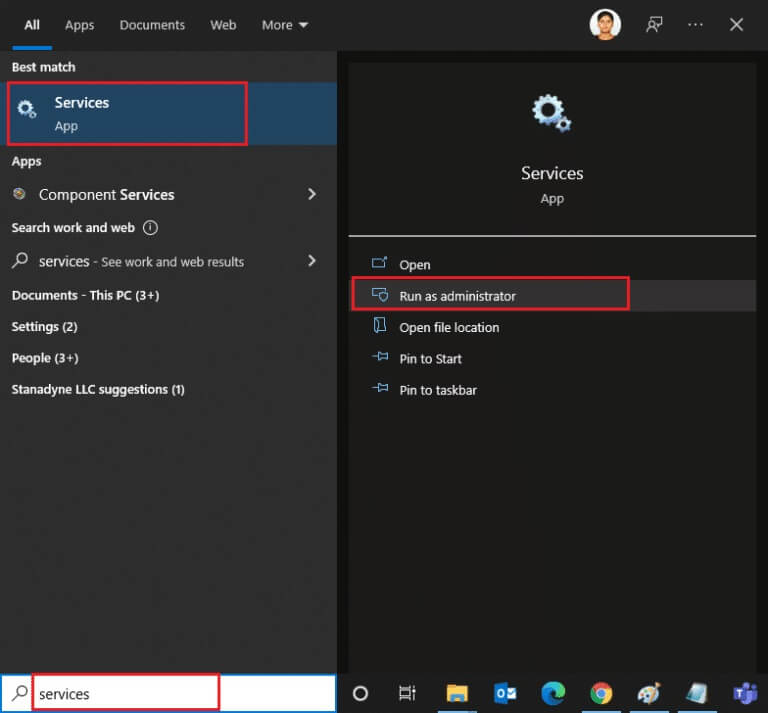
2. Aşağı kaydırın ve Windows Update hizmeti.
3. Sağ tıklayın Özellikleri Aşağıdaki resimde gösterildiği gibi.
Not: Özellikler penceresini açmak için Windows Update Services'ı da çift tıklatabilirsiniz.
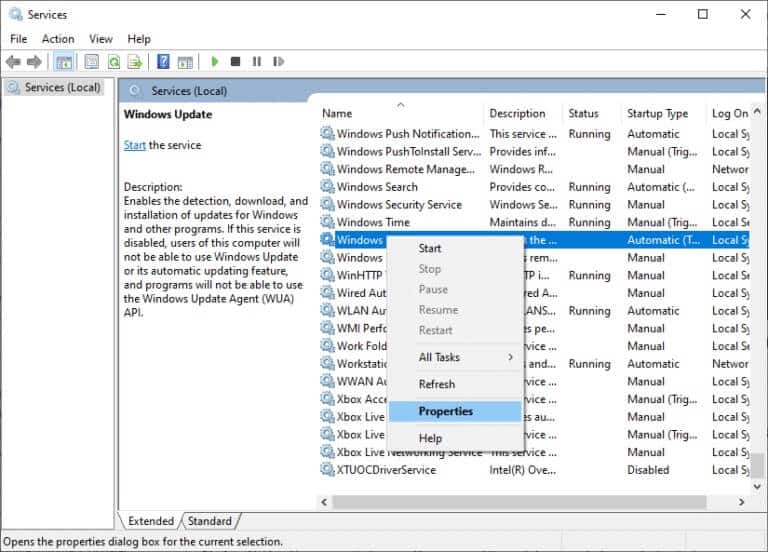
4. Türü ayarlayın Otomatik başlatma , Aşağıda gösterildiği gibi.
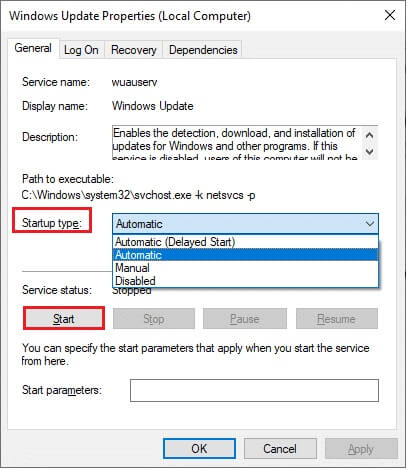
5. Tıklayın Uygula > Tamam Değişiklikleri kaydetmek için.
İkinci seçenek: Yerel Grup İlkesi Düzenleyicisi aracılığıyla
Bilgisayarınızda Windows güncelleme bileşenleri devre dışı bırakıldığında, Windows güncellemesinde 0x8007000d hatasıyla istenen bozuk yükleme dosyası nedeniyle kurulumun devam edememesi gibi sorunlarla karşılaşacaksınız. Öncelikle Windows Update bileşenlerini etkinleştirip etkinleştirmediğinizi kontrol edin ve değilse, aşağıda listelenen adımları izleyerek bunları etkinleştirebilirsiniz.
1. Tıklayın Windows tuşu Ve yaz gpedit.msc Gosterildigi gibi. sonra basın Girin.
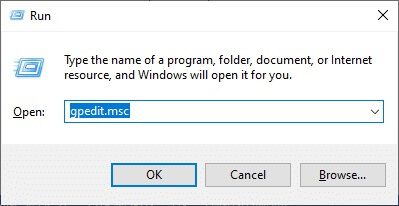
2. Şimdi, üzerine çift tıklayın Bilgisayar Yapılandırması > Yönetim Şablonları Gosterildigi gibi.
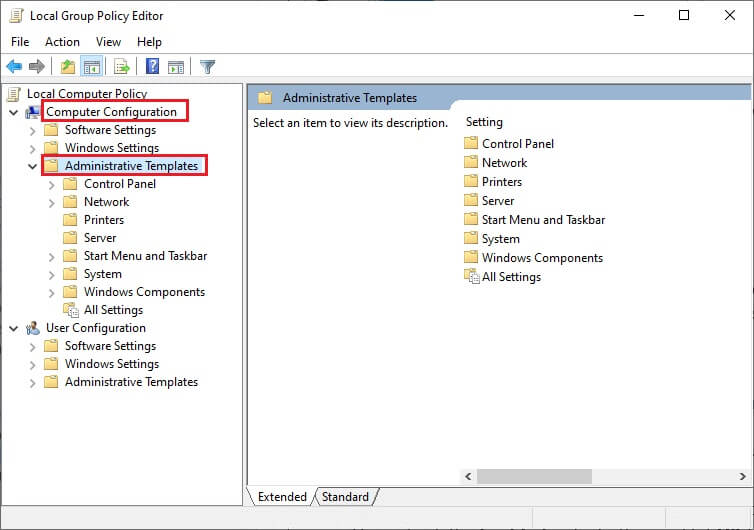
3. Çift tıklayın Sistem Ve sağ bölmede aşağı kaydırın ve çift tıklayın Ayarları Seçin İsteğe bağlı bileşenleri takmak ve bileşenleri gösterildiği gibi onarmak için.
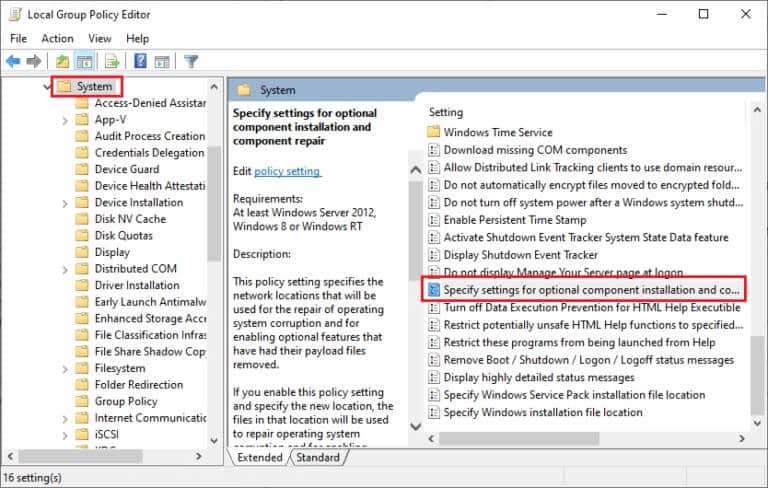
4. Bir sonraki açılır pencerede öğesini seçin. mümkün Gosterildigi gibi.
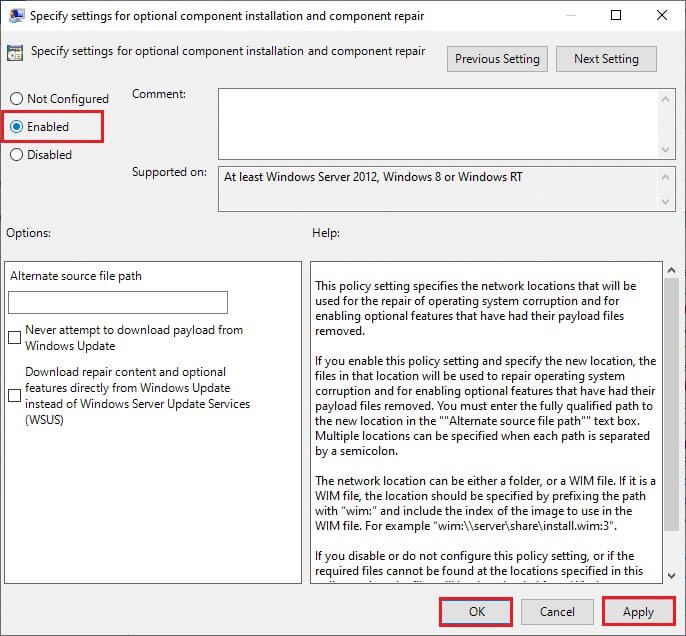
5. Son olarak, “Uygula” > “Tamam” Değişiklikleri kaydetmek için.
Yöntem XNUMX: Windows Update Hizmetini Yeniden Başlatın
Bazen, Windows Update hizmetini manuel olarak yeniden başlatarak, bozuk bir yükleme dosyası hatası nedeniyle Kurulumun devam edemediğini düzeltebilirsiniz. Bunu yapmak için aşağıdaki talimatları izleyin.
1. Koş Çalıştır iletişim kutusu Basarak Windows + R tuşları Birlikte.
2. Typeservices.msc Ve tıklayın Katılıyorum Koşmaya başlamak için Hizmetler penceresi.
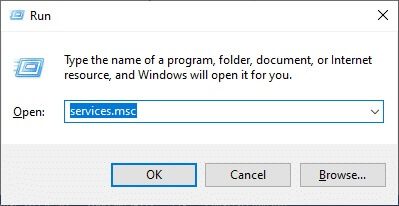
3. Ekranı aşağı kaydırın ve sağ tıklayın Windows Update.
Not: Mevcut durum çalışmıyorsa aşağıdaki adımı atlayabilirsiniz.
4. İşte, "kapatma" Mevcut durum görünüyorsa, çalışıyordur.
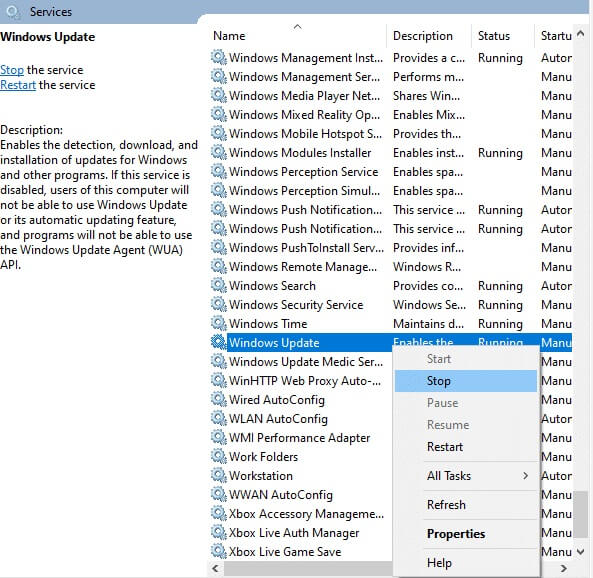
5. Bir istem alacaksınız, Windows yerel bilgisayarda bir sonraki hizmeti durdurmaya çalışıyor... İstemin tamamlanmasını bekleyin. yaklaşık alacak 3 ila 5 saniye.
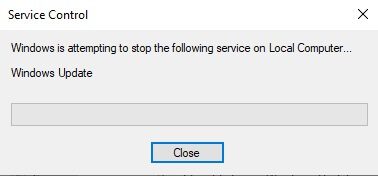
6. Aç dosya Gezgini Tıklayarak Windows tuşu + E bir arada. Şimdi bir sonraki parçaya geçin.
C: \ Windows \ Software \ Datastore
7. düğmesine basarak tüm dosya ve klasörleri seçin. Kontrol + A birlikte ve boş alana sağ tıklayın.
8. Bir seçenek belirleyin Sil DataStore web sitesinden tüm dosya ve klasörleri kaldırmak için.
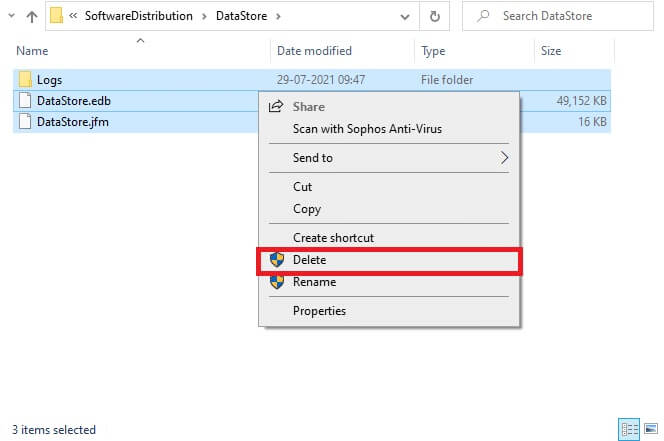
9. Şimdi piste gidin C: \ Windows \ SoftwareDistribution \ Download ve önceki adımda belirtildiği gibi indirme konumundaki tüm dosyaları silin.
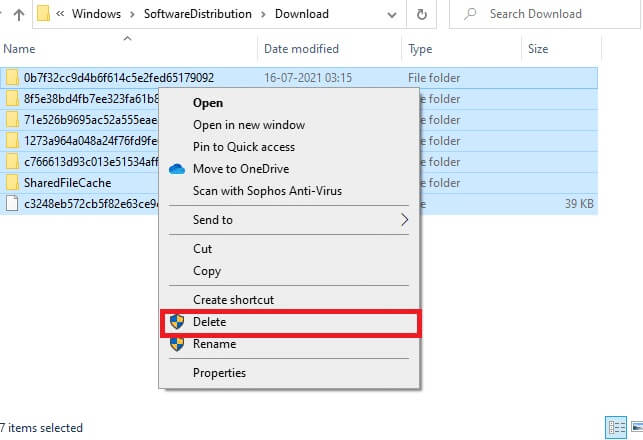
10. geri dönün Hizmetler penceresi Ve sağ tıklayın Windows Update.
11. Bir seçenek belirleyin başlangıç Aşağıdaki resimde gösterildiği gibi.
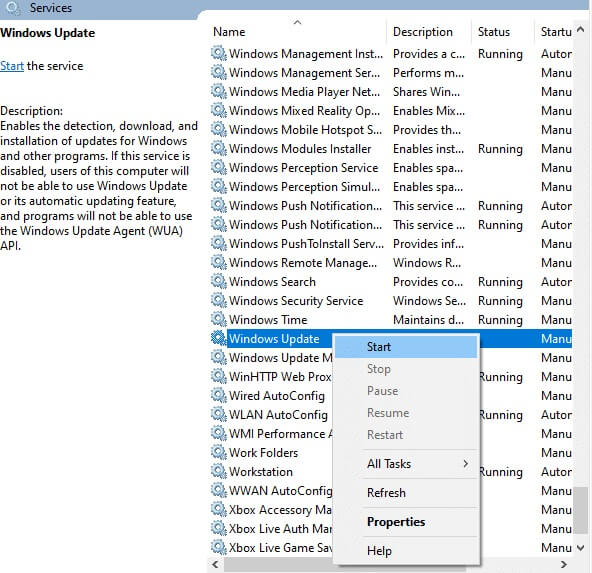
12. Bir uyarı alacaksınız, Windows yerel bilgisayarda bir sonraki hizmeti başlatmaya çalışıyor... 3 ila 5 saniye bekleyin ve Hizmetler penceresini kapatın.
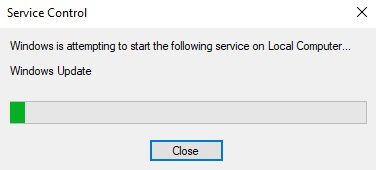
Yöntem 8: Yazılım Dağıtım Dosyalarını Güvenli Modda Sil
Yazılım dağıtım klasörü bileşenlerini manuel olarak silerek sorun çözülmezse veya dosyaları kaldırırken herhangi bir hatayla karşılaşırsanız, aşağıda listelenen adımları izleyin. Bu talimatlar, bilgisayarınızı kurtarma modunda başlatacak ve böylece herhangi bir sorun yaşamadan silebilirsiniz.
1. Tıklayın Windows tuşu Ve yaz Kurtarma seçenekleri Gosterildigi gibi. En iyi sonuçları açın.
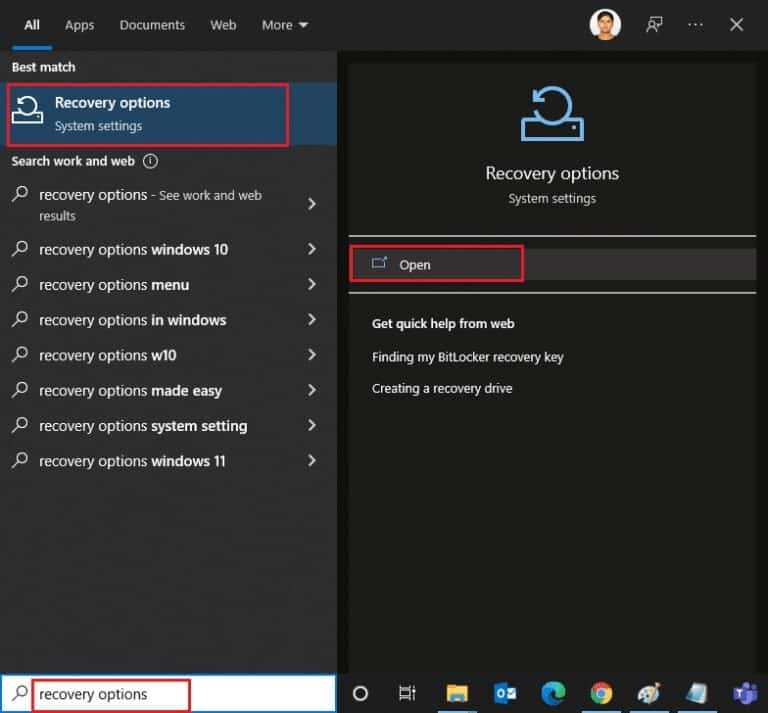
2. İçinde pencere ayarları , Click Şimdi yeniden başlat seçeneği içinde Gelişmiş başlatma Gosterildigi gibi.
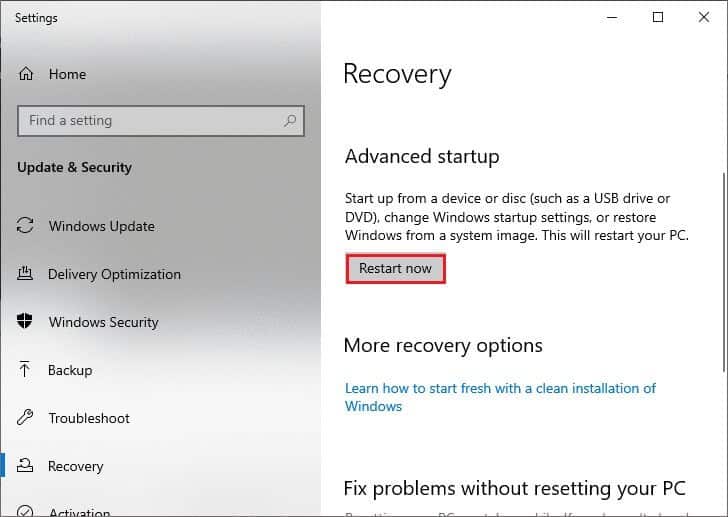
3. Tıklayın Sorun Seçim penceresinde Seçenek.
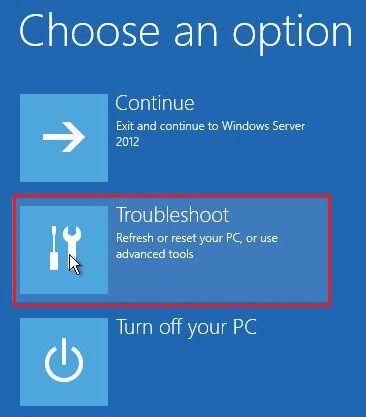
4. Tıklayın Gelişmiş seçenekler Gosterildigi gibi.
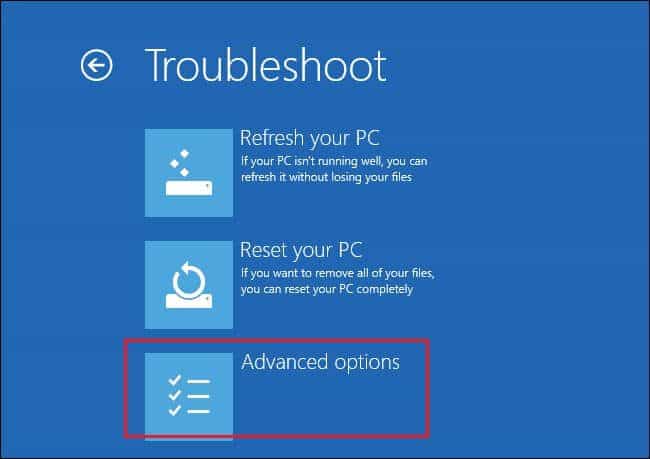
5. Tıklayın Başlangıç ayarları Gosterildigi gibi.
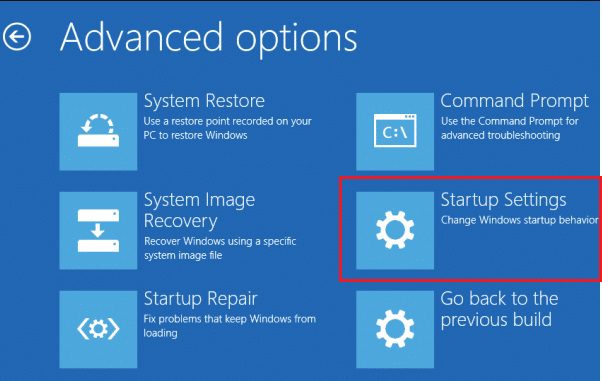
6. Bir pencerede Başlangıç ayarları , Click Yeniden.
7. At Bilgisayarı yeniden başlatın sizin, aşağıdaki ekranı göreceksiniz. Burada, dokunun F5 tuşuna Klavyenizde seçeneği etkinleştirmeniz gerekir الوضع الآمن Ağ bağlantısı ile.
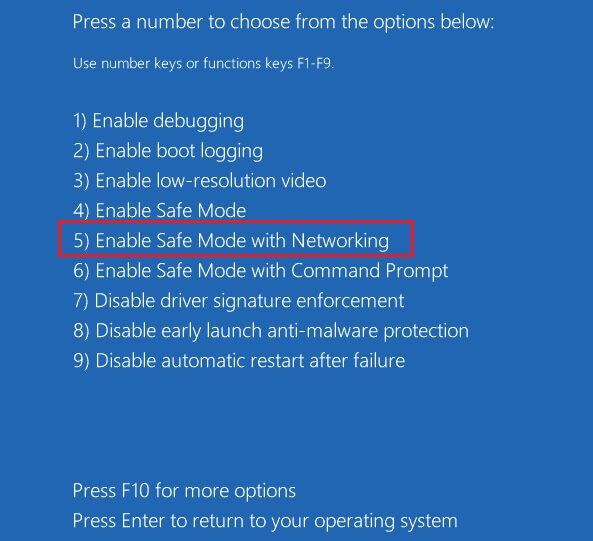
8. tuşunu basılı tutun Windows tuşu + E Birlikte açmak için dosya Gezgini. Sonraki siteye gidin.
C: \ Windows \ SoftwareDistribution
9. Seçin Tüm dosyalar Software Distribution klasörüne girin ve silin.
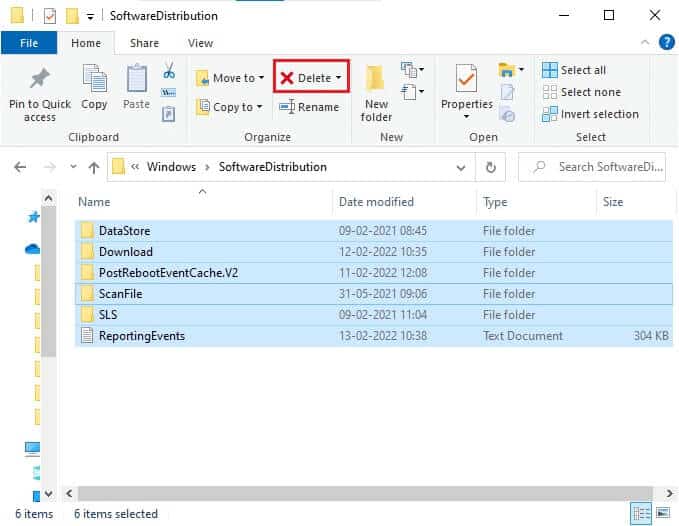
10. Bundan sonra, Bilgisayarı yeniden başlatın Ve dene Windows güncelleme.
Yöntem XNUMX: Güncelleme bileşenlerini sıfırla
Güncellemeyle ilgili tüm sorunları çözmek için başka bir etkili sorun giderme yöntemi de Windows Update bileşenlerini sıfırlamaktır. BITS, Cryptographic, MSI Installer, Windows Update hizmetlerini onarır ve SoftwareDistribution ve Catroot2 gibi klasörleri günceller. Windows Update bileşenlerini sıfırlamak için bazı talimatlar.
1. Takip et Adım 1/4 A.
2. Komutu, aşağıdaki komutları tek tek yazın ve tıklayın.
net stop wuauserv net stop cryptSvc net stop bitleri net stop msiserver ren C: \ Windows \ SoftwareDistribution SoftwareDistribution.old ren C: \ Windows \ System32 \ catroot2 Catroot2.old net başlangıç wuauserv net start cryptSvc net başlangıç bitleri net başlangıç msiserver
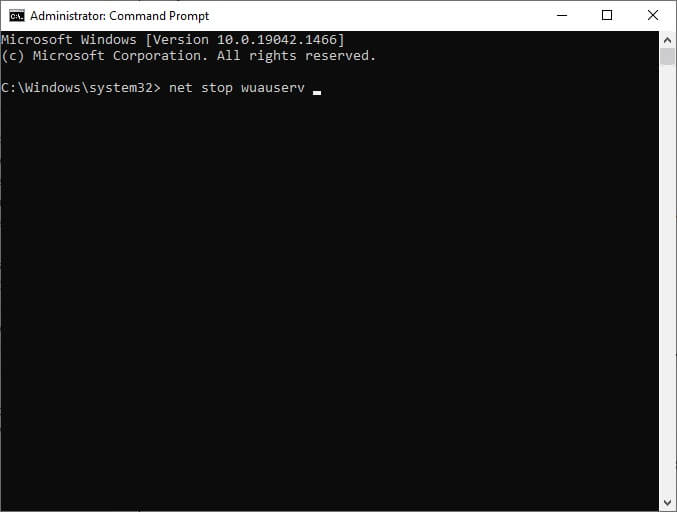
Komutların yürütülmesini bekleyin ve kontrol edin Windows Update'te 0x8007000d Hatasını Düzeltin.
Yöntem XNUMX: Antivirüsü Devre Dışı Bırak (geçici olarak)
Bazen çok agresif bir virüsten koruma paketi, Windows 0 güncellemesinde 8007000x10d hatasına neden olarak güncelleme sürecini engelleyebilir veya bozuk bir yükleme hatası nedeniyle kurulumun devam edememesine neden olabilir. Bu nedenle, üçüncü taraf bir virüsten koruma yazılımı kullanıyorsanız, geçici olarak devre dışı bırakın ve sorunu çözüp çözmediğinizi kontrol edin. Virüsten koruma sorununuzu çözdükten sonra yeniden etkinleştirmeniz önemlidir.
Not: Farklı virüsten koruma programlarının bu yöntem için farklı ayarları olacaktır. Örnek olarak, Avast Free Antivirus kullanıyoruz.
1. Git anti virüs simgesi Içinde Görev Çubuğu Ve üzerine sağ tıklayın.
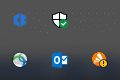
2. Bir seçenek belirleyin Avast zırh kontrolü Aşağıdaki seçenekleri kullanarak Avast'ı geçici olarak devre dışı bırakabilirsiniz:
- 10 dakika devre dışı bırak
- 1 saat devre dışı bırak
- Ve bilgisayar yeniden başlatılana kadar devre dışı bırakın
- Kalıcı olarak devre dışı bırakıldı
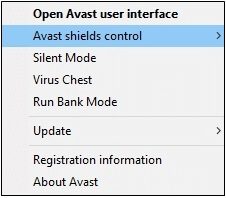
3. Size uygun olan seçeneği seçin ve ekranda görüntülenen istemi onaylayın.
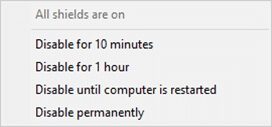
4. Ana pencerede bir not göreceksiniz Tüm kalkanlar kapalı virüsten koruma yazılımınızı devre dışı bıraktığınızı belirtmek için virüsten koruma yazılımınız. Tekrar etkinleştirmek için öğesine dokunun. iş.
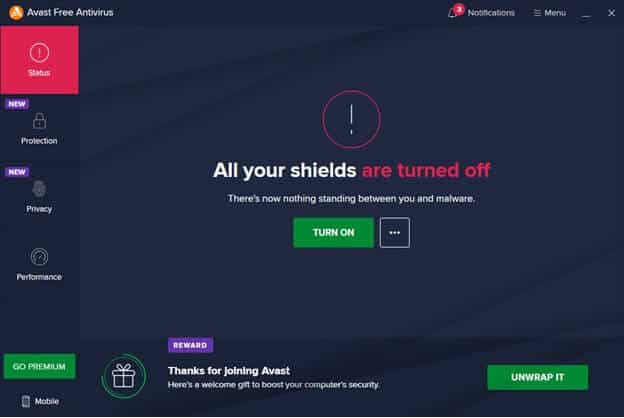
Yöntem 11: Bilgisayarı Sıfırlayın
Yukarıdaki yöntemlerden hiçbiri sizin için işe yaramadıysa, bu son çarenizdir. Sonunda bu hatayı düzeltmek için PC'nizi sıfırlayabilirsiniz. İşte nasıl yapılacağı.
1. Git Windows ayarları Ve seçin Güvenlik ve güncelleme.
2. Sol bölmeden Kurtarma seçeneğini seçin ve "Başlarken" Sağ bölmede.
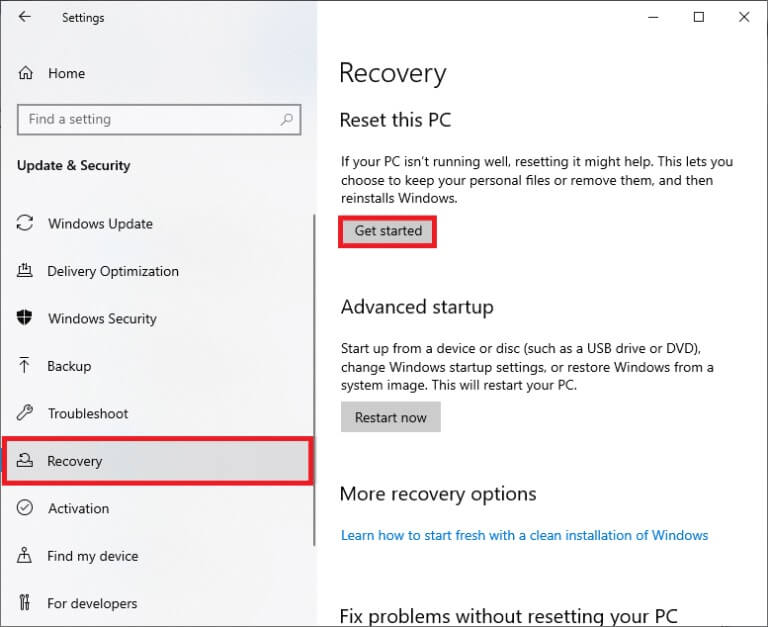
3. Şimdi, içinden bir seçenek seçin. Bilgisayar penceresini sıfırla.
- Dosyalarımı sakla seçeneği, uygulamaları ve Ayarlar'ı kaldıracak, ancak kişisel dosyalarınızı koruyacaktır.
- Her şeyi kaldır seçeneği tüm kişisel dosyalarınızı, uygulamalarınızı ve ayarlarınızı kaldırır.
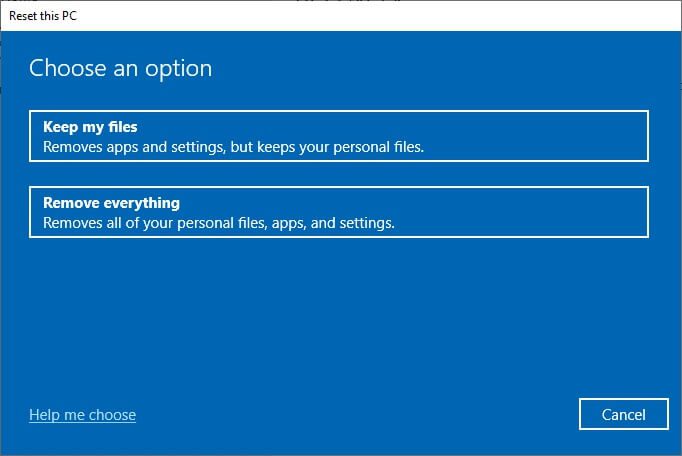
4. Son olarak, sıfırlama işlemini tamamlamak için ekrandaki talimatları izleyin.
Windows Update'te 0x8007000d hatasını düzeltemezseniz, Windows 10 PC'nizi güncellemek için bazı alternatifleri burada bulabilirsiniz.
Yöntem 12: Windows 10 Güncelleme Yardımcısı'nı kullanın
Önceki sürümlerle ilgili herhangi bir sorununuz varsa, Windows 10 PC'nizi güncellemek için alternatif bir yöntem deneyebilirsiniz. İlk olarak, olası son güncellemeleri kaldırın ve Windows 10'da 0x8007000d hatasını düzeltmek için aşağıda gösterildiği gibi Windows 10 Güncelleme Yardımcısı'nı kullanın.
1. tuşunu basılı tutun Windows + R tuşları Birlikte açmak için Çalıştır iletişim kutusu.
2. Şimdi yazın appwiz.cpl Gösterildiği gibi ve basın Girin.
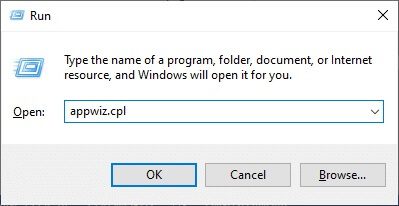
3. Tıklayın "Yüklenmiş güncellemeleri görüntüle" burada gösterildiği gibi sağ bölmede.
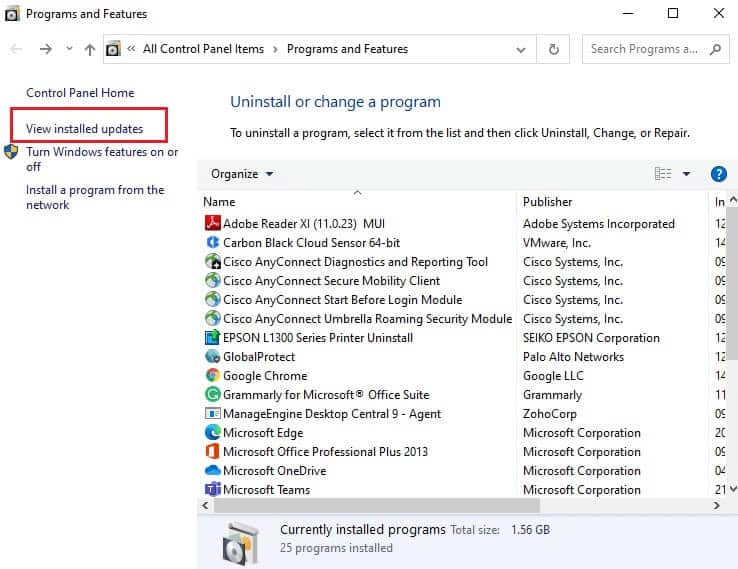
4. Şimdi, son sorunlu güncellemeyi seçin ve Seçenek'e tıklayın. Kaldırma Aşağıda gösterildiği gibi.
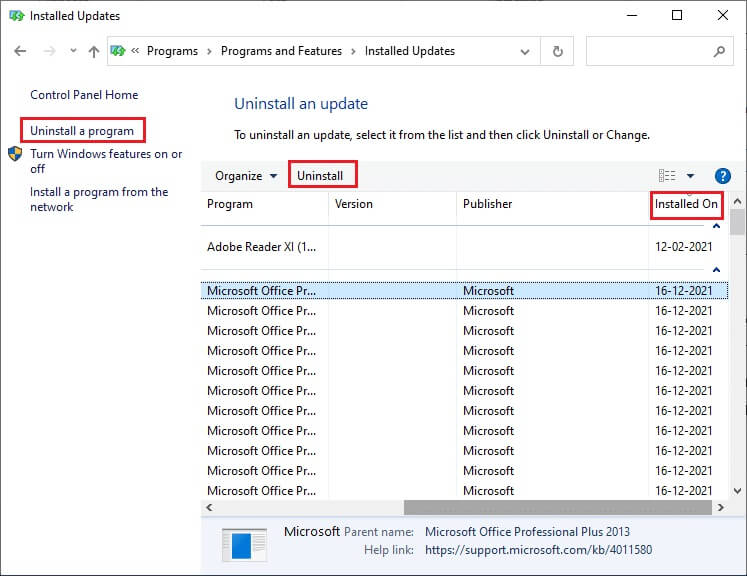
5. Varsa, talebi onaylayın. Şimdi, basılı tutun Windows + E. tuşları F'yi açmak için birlikteile Gezgin. Sonraki parçaya gidin.
C:/windows/yazılım dağıtımı/indirme
6. Sil Tüm dosya ve klasörler patikada yer almaktadır. Tüm dosyaları seçin ve tıklayın sil simgesi Gosterildigi gibi.
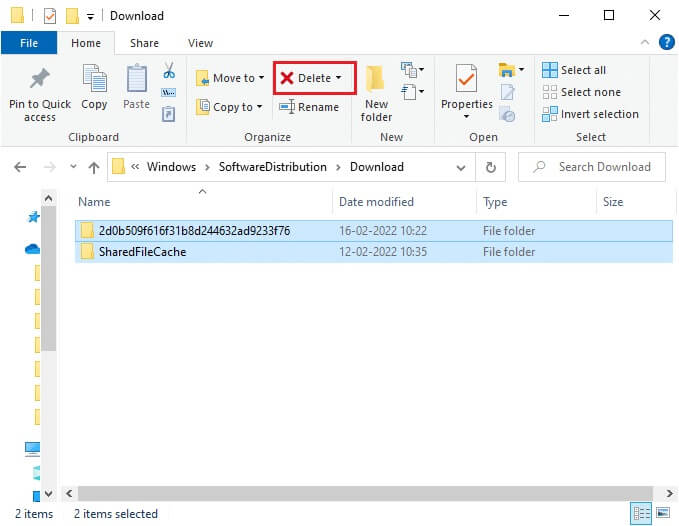
7. Ziyaret Windows 10 Güncelleme indirme sayfası. Bir seçeneği tıklayın Şimdi güncelle Gosterildigi gibi.
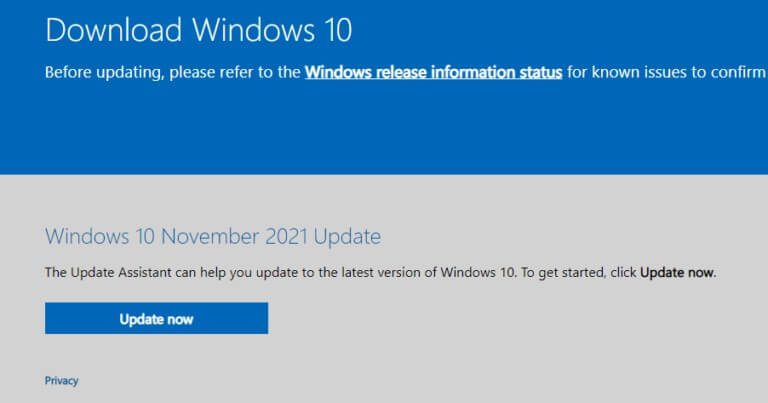
8. Güncelleme arasında yavaşlama olabilir. %60-85 süreçten. Güncelleme işleminin başarılı olmasını bekleyin veBilgisayarı yeniden başlatın.
9. Tıklayın Windows tuşu + ben Birlikte açmak için Ayarlar Sisteminizde.
10. Seçin Güvenlik ve güncelleme.
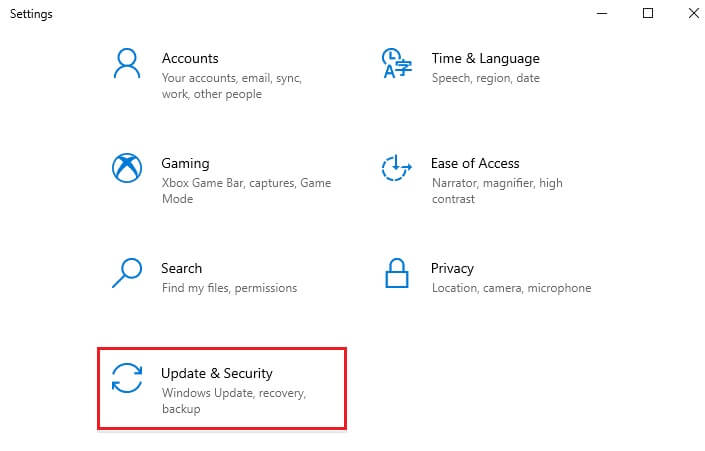
11. Sol panelden Güncellemeleri kontrol et öğesini seçin. Gösterildiği gibi güncel bir mesaj almanız istendiğinden emin olun.
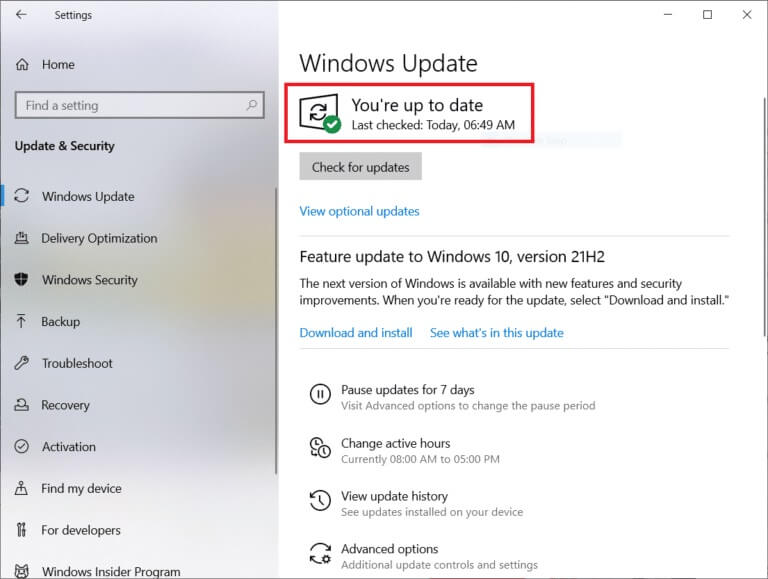
Not: bir program kullanıyorsanız Karışık Gerçek Bilgisayarınızda, lütfen kaldırın. Bu yazılım, Windows Update işlemine müdahale eder ve Windows Update'te 0x8007000d hatasına neden olur.
Yöntem XNUMX: Güncellemeleri manuel olarak indirin
Bilgisayarınızda bozuk dosya, kötü amaçlı yazılım olmadığından ve tüm gerekli hizmetlerin çalıştığından emin olduysanız ve hata hala çözülmediyse, güncellemeleri aşağıda gösterildiği gibi manuel olarak indirebilirsiniz. Bunu yapmadan önce, bilgisayarınızın 0x8007000d Windows 10 hatasıyla görünen KB numarasını belirlemelisiniz.
1. Tıklayın Windows tuşu + ben Birlikte açmak için Ayarlar Sisteminizde.
2. Şimdi seçin Güvenlik ve güncelleme.
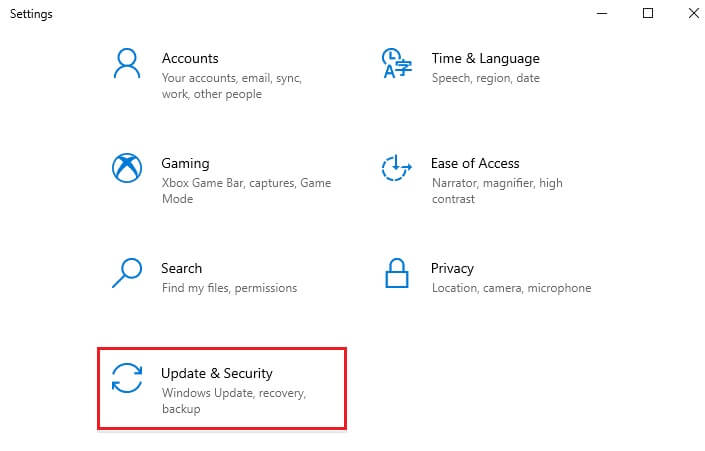
3. Tıklama seçeneği "Güncelleme geçmişini görüntüle" Aşağıda gösterildiği gibi.
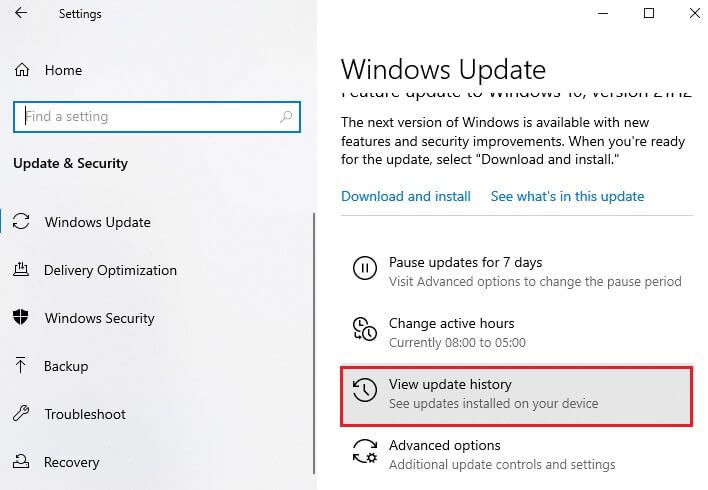
4. Listeye, hata mesajı nedeniyle kurulamayan güncellemenin KB numarasını yazın.

5. Bilgi tabanı numarasını yazın Microsoft Update Dizini Arama Çubuğu.
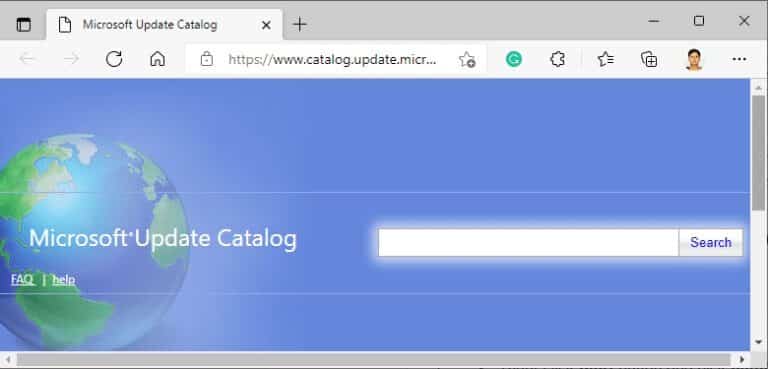
6. Arayın Uyumlu güncelleme sisteminizle ve tıklayın ekleme Güncellemeyi manuel olarak indirmek ve kurmak için.
Bu kılavuzun yararlı olduğunu ve Windows güncellemesinde 0x8007000d hatasını düzelttiğinizi umuyoruz. Hangi yöntemin sizin için en iyi olduğunu bize bildirin. Ayrıca, bu makaleyle ilgili herhangi bir sorunuz / öneriniz varsa, bunları yorumlar bölümünde bırakmaktan çekinmeyin.










